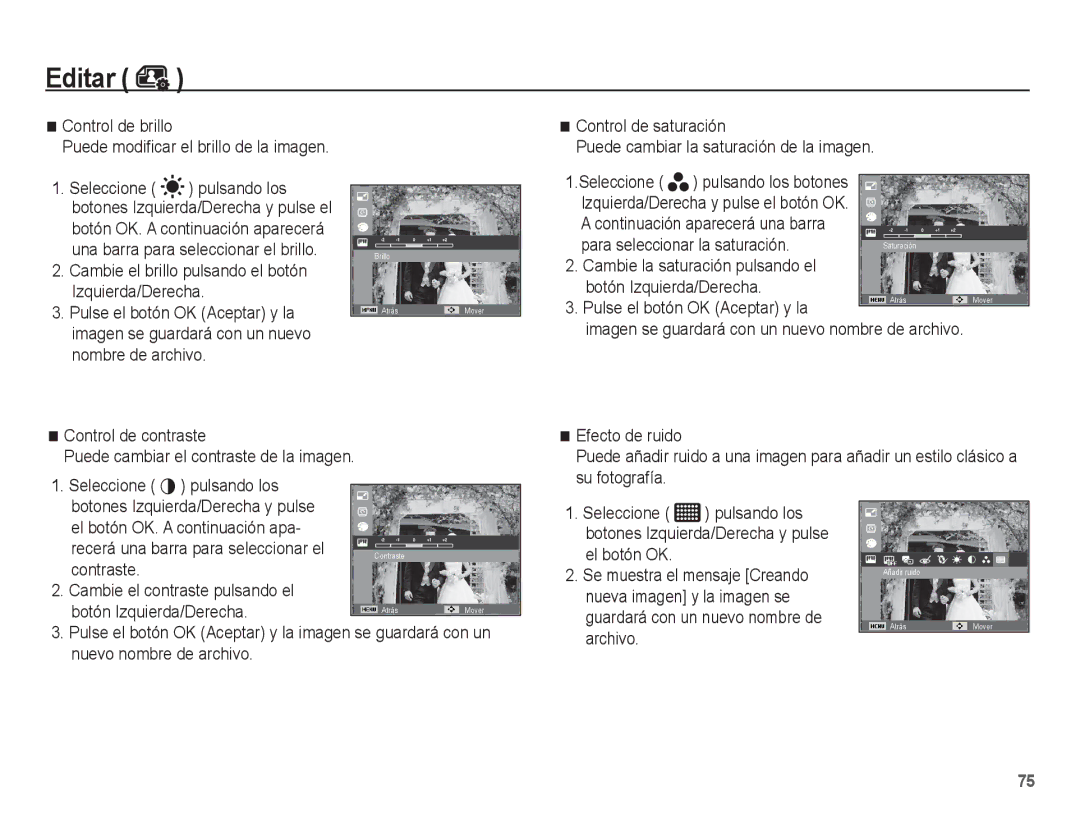Editar ( )
)
Control de brillo
Puede modificar el brillo de la imagen.
1. Seleccione ( ) pulsando los botones Izquierda/Derecha y pulse el botón OK. A continuación aparecerá una barra para seleccionar el brillo.
2.Cambie el brillo pulsando el botón Izquierda/Derecha.
3.Pulse el botón OK (Aceptar) y la imagen se guardará con un nuevo nombre de archivo.
Control de contraste
Puede cambiar el contraste de la imagen.
Brillo
AtrásMover
Control de saturación
Puede cambiar la saturación de la imagen.
1.Seleccione ( | ) pulsando los botones |
|
|
|
Izquierda/Derecha y pulse el botón OK. |
|
|
| |
A continuación aparecerá una barra |
|
|
| |
para seleccionar la saturación. | Saturación | |||
2.Cambie la saturación pulsando el botón Izquierda/Derecha.
3. Pulse el botón OK (Aceptar) y la |
| Atrás | Mover |
|
|
| |
imagen se guardará con un nuevo nombre de archivo. |
| ||
Efecto de ruido
Puede añadir ruido a una imagen para añadir un estilo clásico a
1. Seleccione ( | ) pulsando los |
su fotografía.
botones Izquierda/Derecha y pulse |
|
|
|
|
|
el botón OK. A continuación apa- |
|
|
|
|
|
recerá una barra para seleccionar el |
|
| Contraste |
|
|
contraste. |
|
|
|
|
|
2. Cambie el contraste pulsando el |
|
|
|
|
|
botón Izquierda/Derecha. |
|
|
|
|
|
|
| Atrás |
| Mover | |
|
|
|
|
|
3.Pulse el botón OK (Aceptar) y la imagen se guardará con un nuevo nombre de archivo.
1.Seleccione ( ![]() ) pulsando los botones Izquierda/Derecha y pulse el botón OK.
) pulsando los botones Izquierda/Derecha y pulse el botón OK.
2.Se muestra el mensaje [Creando nueva imagen] y la imagen se guardará con un nuevo nombre de archivo.
Añadir ruido
AtrásMover
75